【WordPress】プラグインを使って301リダイレクト
- 2021年1月10日
今までこの記事で紹介していたプラグイン『Simple 301 Redirect』が2年以上更新がないため、『Redirection』に変更しました。。 - 2019年5月15日
「301リダイレクトの設定期間」を追記しました。

新元号『令和』になったのを機になかなか更新できていなかったサイトを閉鎖することにして今、記事の移行をしています。
記事を移行するために「301リダイレクトしなきゃ!」と思い、どうしたらいいかと調べていたらWordPressのプラグインを使って簡単にできたので今回ご紹介したいと思います。
301リダイレクトとは
301リダイレクトとは、ページの移行やWebサイトを引越しした時などのURLを一時的ではなく恒久的に変更したいときに、アクセスしたユーザーを転送させるために使うものです。
きらり
結耶
301リダイレクトは、ユーザーを新しいURLに転送してくれるものです。
なので、Webサイトの引越しでドメインが変更になったり、ページの移行や複数記事をまとめたときなど何らかの理由でURLを恒久的に変更する場合に「301リダイレクト」が使われます。
301リダイレクトをする理由
301リダイレクトは古いURLにアクセスsたユーザーを新しいURLに転送するためだけではなく、検索エンジンにURLが変わったことを知らせるという役割もあります。
301リダイレクトをしておくことで検索エンジンにURLが変更されたことが伝わり、サイトやページの評価を引き継ぐことができます。

きらり
結耶
301リダイレクトはSEOにとっても重要です。なので、URLを変更した場合301リダイレクトをしておきましょう
301リダイレクトの方法
通常301リダイレクトは、『.htaccess』というファイルにリダイレクトのソースを記述します。
※『.htaccess』ファイル及びリダイレクトのソースはいろいろなサイトで紹介されていますのでそちらを参考にしてください。
htaccessファイルでのリダイレクトはきちんと設定しないとサイト自体が表示されなくなったりする可能性があり、初心者にはちょっと心配ですよね。
私のようにページの移行をする場合はリダイレクトのソースをページ毎に記述しなくてはならず、どこか1箇所間違えてしまったら設定が台無しになってしまうかもしれません。
きらり
結耶
2021年1月10日 プラグインの変更
今までこちらの記事では『Simple 301 Redirects』というプラグインを紹介していましたが、『Simple 301 Redirects』は2年以上プラグインの更新がありません。上手くリダイレクト(転送)できない可能性があるため、プラグインを『Redirection』に変更しました。
Redirection
『Redirection』は公開したページのURLを変更したとき新しいURLに301リダイレクトができるプラグインです。
このプラグインは転送先が同じサイト内や別のサイトやブログのURLでも設定できます。
また設定も簡単にできるので初心者の人でも簡単にできます。
インストール
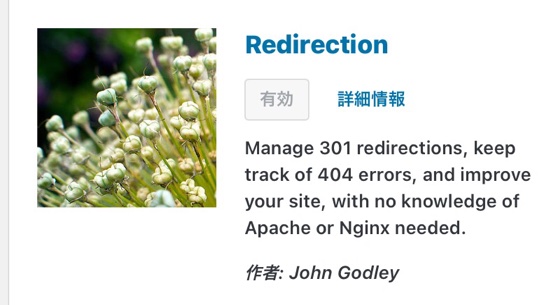
インストール方法
- WordPress管理画面から[プラグイン][新規追加]
- 『Redirection』を検索
- [今すぐインストール]して[有効化]する
セットアップ(初回のみ)
『Redirection』は[ツール]の中にあります。
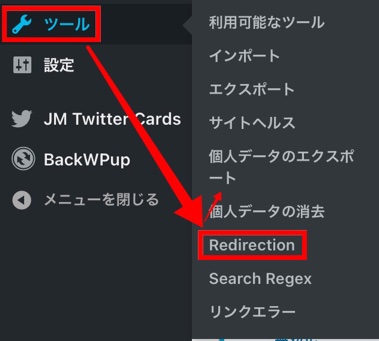
Redirectionを開くとセットアップ画面が表示されます。下部にあるセットアップ開始ボタンをクリックしてください。

「基本セットアップ」いとう画面が表示されます。「WordPressの投稿と固定ページのパーマリンクの変更を監視」と「すべてのリダイレクトと404エラーのログを保存」の2箇所にチェックを入れて、セットアップを続行をクリックしてください。
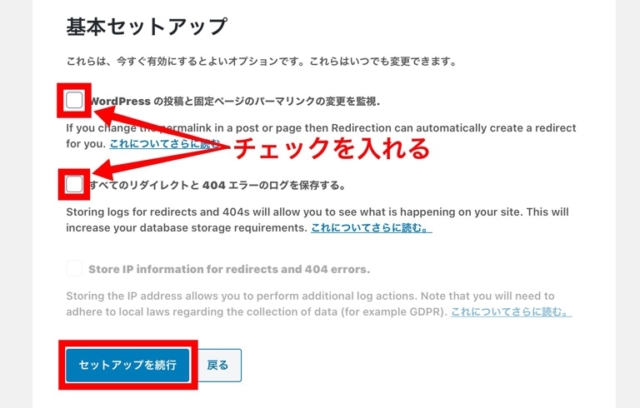
「REST API」という画面が表示させてます。ここでは設定する項目はないので下部のセットアップ完了ボタンをクリックしてください。
これでセットアップは完了です。このセットアップ画面が表示されるのは初回のみですが、後からでも設定の変更は可能です。
転送ルールを設定する
セットアップが完了すると「転送ルール」を設定する画面が表示されます。ここでリダイレクト(転送)の設定をします。
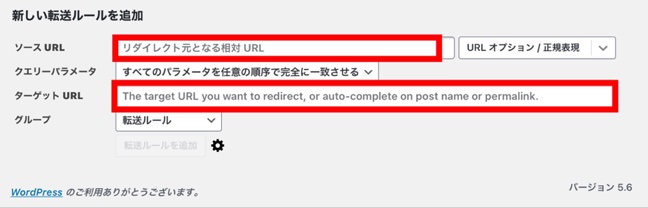
ソースURLには転送元URLを入力します。ソースURLは自サイトのURLなので相対URLで指定します。
ソースURLをhttps://(またはhttp://)からのURLを指定しても問題ありません。
ターゲットURLには転送先のURLをhttps://(またはhttp://)から指定します。
ソースURLとターゲットURLを入力すると下に転送ルールを追加というボタンが表示されるのでクリックして保存してください。
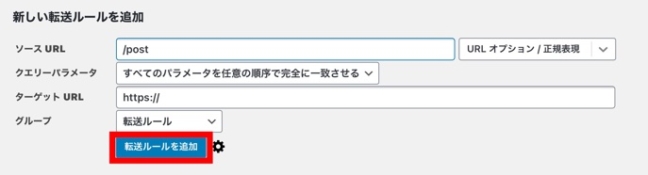
これで転送ルールが追加され、転送元にアクセスされると転送先のページに転送されます。
また設定した転送ルールをあとから編集することもできます。
『Redirection』では転送ルールを正規表現で指定することもできます。その他にも細かい転送ルールを設定できます。
2019年5月15日 追記
301リダイレクトの設定期間
「301リダイレクト」は、ユーザーを変更先のページやサイトに転送し、検索エンジンにURLが変わったことを知らせるためのものです。
ではこの301リダイレクトはいつまで…どのくらいの期間設定しておくといいのでしょう。
できればずっと設定しておくべき?
「301リダイレクト」の設定はできることならずっと残しておいたほうがいいそうです。
URLはけ検索エンジンだけではなく、SNSや他のサイトにリンク(被リンク)されています。古いURLがどこかに残っている場合があるのでできればリダイレクト設定はずっと設定しておいた方がいいと言われています。
きらり
結耶
とはいえずっと残しておくことはできない場合もあります。
301リダイレクトを外す(消す)場合はいつ頃したらいいのでしょうか。
1年以上は残しておいたほうがいい?
サイトを引越しした場合などは301リダイレクト設定をずっと残しておくことはできませんよね。
そんなときは301リダイレクトは検索エンジンがURLの変更を認識するまでは設定を残しておいた方がいいそうです。
検索エンジンが変更を認識するまで半年~1年以上かかることもあるといわれています。
なので301リダイレクトをした場合は、1年以上設定を残しておき、検索エンジンが認識したかを確認してから301リダイレクトを外しましょう。
最後に
このプラグインはインストールして直ぐに使えます。設定もシンプルなので初心者の人でも簡単に301リダイレクトの設定をすることができます。
301リダイレクトはSEOでとても重要です。何らかの理由でURLを変更したときはこのプラグインを使ってみてください。
きらり
結耶
きらり、ごめんね。




































ディスカッション
コメント一覧
こんにちは。
便利なプラグインですね。
トライしてみたいと思います。ご紹介ありがとうございました。
> ミラさん
こんにちは。
コメントありがとうございます。
URLを変更したときにはぜひ!簡単に301リダイレクト設定できるので初心者には楽です。
こんにちは。
今回の記事も・・・な、なんか凄いですね。
高度な知識に見えますが、初心者でもできそうですし。
URLを変更するときは結耶さんのブログに戻ります^^
> takafumiさん
こんにちは。
コメントありがとうございます。
「301リダイレクト」はちゃんと設定しないと大変なことになる可能性があります。
プラグインを使った方が簡単にできるのでURLを変更したときには使ってみてください。